Propaganda
 Quando você formata um disco rígido Como formatar um novo disco rígido interno ou unidade de estado sólidoSe você tiver um novo HDD ou SSD, deverá formatá-lo. Através da formatação, você pode limpar dados antigos, malware, bloatware e alterar o sistema de arquivos. Siga nosso processo passo a passo. consulte Mais informação ou uma unidade flash Como formatar uma unidade USB e por que você precisariaFormatar uma unidade USB é fácil. Nosso guia explica as maneiras mais fáceis e rápidas de formatar uma unidade USB em um computador com Windows. consulte Mais informação , você o prepara para uso como meio de armazenamento por um sistema operacional. Durante esse processo, um sistema de arquivos é configurado e todas as informações armazenadas anteriormente na unidade são removidas.
Quando você formata um disco rígido Como formatar um novo disco rígido interno ou unidade de estado sólidoSe você tiver um novo HDD ou SSD, deverá formatá-lo. Através da formatação, você pode limpar dados antigos, malware, bloatware e alterar o sistema de arquivos. Siga nosso processo passo a passo. consulte Mais informação ou uma unidade flash Como formatar uma unidade USB e por que você precisariaFormatar uma unidade USB é fácil. Nosso guia explica as maneiras mais fáceis e rápidas de formatar uma unidade USB em um computador com Windows. consulte Mais informação , você o prepara para uso como meio de armazenamento por um sistema operacional. Durante esse processo, um sistema de arquivos é configurado e todas as informações armazenadas anteriormente na unidade são removidas.
Você já deve ter ouvido falar em sistemas de arquivos de computador como FAT ou NTFS, mas realmente sabe o que eles fazem e quais estão usando? Este artigo explica como eles funcionam e quais são suas diferenças. Também mostro como descobrir quais sistemas de arquivos são executados em suas unidades.
O que é um sistema de arquivos de computador?
Os discos rígidos são divididos em setores de aproximadamente 512 bytes cada. Os setores, por sua vez, são agrupados em clusters. Os clusters, também conhecidos como unidades de alocação, têm um tamanho definido de 512 bytes a 64 kilobytes, portanto, geralmente contêm vários setores. Um cluster representa um bloco contínuo de espaço no disco.
Os sistemas operacionais contam com um sistema de arquivos para organizar o espaço de armazenamento em cluster. O sistema de arquivos mantém um banco de dados que registra o status de cada cluster. Em essência, o sistema de arquivos mostra o sistema operacional em que cluster (s) um arquivo está armazenado e onde há espaço disponível para armazenar novos dados.
Quais sistemas de arquivos devo conhecer?
Os sistemas de arquivos predominantes no Windows são FAT (File Allocation Table), FAT32 e NTFS (New Technology File System).
Resumidamente, o NTFS suporta um tamanho de arquivo superior a 4 GB, as partições podem ser maiores que 32 GB, gerencia melhor o espaço disponível que o FAT ou FAT32 e, portanto, causa menos fragmentação, além de vários recursos relacionados à segurança, incluindo arquivos dinâmicos criptografia.
Comparados ao NTFS, os sistemas de arquivos FAT ocupam menos espaço, eles executam menos operações de gravação na unidade o que os torna mais rápidos e mais adequados para pequenas unidades flash e são multiplataforma compatível. As maiores desvantagens do FAT e FAT32 são um limite de tamanho de partição de 32 GB e um tamanho de arquivo limitado a 2 GB ou 4 GB, respectivamente.
Um novo sistema de arquivos usado predominantemente para unidades flash é o exFAT (Extended File Allocation Table), também conhecido como FAT64. Como o NTFS, ele suporta arquivos maiores que 4 GB, partições maiores que 32 GB e seu gerenciamento de arquivos evita a fragmentação. Ao mesmo tempo, é rápido e otimizado para armazenamento pessoal móvel e manipulação de arquivos de mídia.

Quais sistemas operacionais podem lidar com esses sistemas de arquivos?
Embora o FAT e o FAT32 sejam reconhecidos por quase todos os sistemas operacionais, a formatação de uma unidade com NTFS costumava ser uma maneira de tornar o dispositivo inutilizável fora do Windows. Enquanto isso, a leitura / gravação NTFS é suportada nativamente pela maioria das distribuições Linux. UMA hackear está disponível para ativar a leitura / gravação NTFS no Mac OS X versão 10.6; no entanto, parece instável; portanto, o uso de MacFuse é recomendado. O exFAT, por outro lado, requer drivers para Windows XP e Linux, enquanto é suportado nas versões mais recentes do Windows Vista (SP1), Windows 7 e Mac OS X.
Por que o tamanho do cluster é importante?
Se você já formatou uma unidade, saberá que pode escolher o tamanho da unidade de alocação, também conhecido como tamanho do cluster.
Dependendo do tamanho do cluster (de 512 bytes a 64 kilobytes), um único arquivo pode ser armazenado em um ou em centenas ou milhares de clusters. Quando um arquivo é menor que o tamanho real do cluster, o espaço restante é perdido, um fenômeno conhecido como desperdício ou espaço livre. Portanto, um tamanho grande de cluster levará muito espaço para folga, se muitos arquivos pequenos forem armazenados nessa unidade. Escolher um tamanho pequeno de cluster, por outro lado, significa que arquivos grandes são divididos em vários pedaços pequenos. Por sua vez, isso pode diminuir a velocidade da unidade, pois leva mais tempo para ler o respectivo arquivo. Em outras palavras, escolha o tamanho do cluster com sabedoria.
Como posso descobrir como meu disco é formatado?
O sistema de arquivos está listado nas propriedades da unidade. Vá para> Computador, clique com o botão direito do mouse na unidade que deseja examinar e selecione> Propriedades no menu. O> Geral A guia mostra a> Sistema de arquivo.
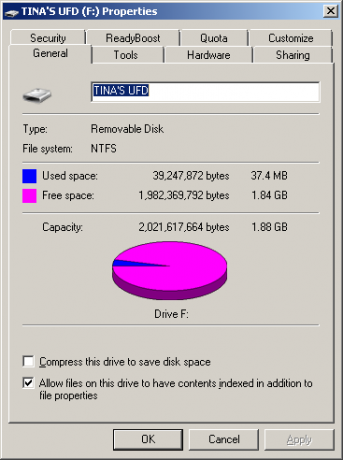
Para encontrar o tamanho do cluster de uma unidade NTFS, use o atalho de teclado> [WINDOWS] + [R] e a janela Executar será aberta. Certifique-se de executar a tarefa com direitos de administrador. Tipo> cmd na linha de texto e clique em> Está bem. Em seguida, execute o comando> fsutil fsinfo ntfsinfo [letra da unidade] e pressione> Entrar.
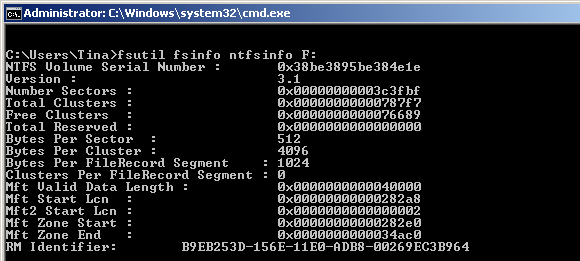
No Windows XP e Windows 7, você também pode visualizar e alterar o tamanho do cluster usando aplicativos de terceiros, como Mestre de Partição Easeus.
Se você gostou deste artigo, também poderá se interessar por:
- Como otimizar a unidade USB com NTFS Como otimizar a unidade USB com NTFS consulte Mais informação [Windows XP]
- Como corrigir um sistema de arquivos Windows NTFS corrompido com Ubuntu Como corrigir um sistema de arquivos Windows NTFS corrompido com o Ubuntu consulte Mais informação
- Como fazer com que unidades de salto USB corrompidas funcionem novamente Como fazer com que unidades de salto USB corrompidas funcionem novamente consulte Mais informação
- Macnifying OS X: Introdução e trabalho com unidades NTFS Macnifying OS X: Introdução e trabalho com unidades NTFS consulte Mais informação
Qual sistema de arquivos você prefere nos seus dispositivos de armazenamento e por quê? Você já teve problemas ao usar o NTFS e como conseguiu corrigi-lo?
Créditos de imagem: ionuticlanzan, iQoncept
Tina escreve sobre tecnologia de consumo há mais de uma década. Ela possui doutorado em ciências naturais, um diploma da Alemanha e um mestrado da Suécia. Sua formação analítica a ajudou a se destacar como jornalista de tecnologia na MakeUseOf, onde agora gerencia pesquisas e operações de palavras-chave.

